对于热爱游戏的玩家来说,拥有一款性能卓越的显卡是提升游戏体验的关键。AMD显卡凭借其强大的图形处理能力和稳定的性能,成为了许多玩家的首选。但是,仅仅拥有一款好的显卡并不足以保证游戏的流畅运行,合理的设置和优化同样重要。那么,如何设置amd显卡玩游戏会更流畅?接下来就给大家分享几个AMD显卡的优化设置方法,赶快get起来吧!

方法一:更新显卡驱动
首先,我们需要确保显卡驱动是最新的。AMD会定期发布新的显卡驱动,以优化显卡的性能和兼容性,从而提升游戏体验。大家可以前往AMD的网站或者使用AMD的Radeon Software来更新显卡驱动。
还有一个比较便捷的方法就是下载“驱动人生”软件,它可以自动检测你的显卡型号和驱动版本,然后匹配下载和安装最新的驱动程序。具体操作方法如下:

①启动软件后点击“驱动管理”功能,点击“立即扫描”,等待驱动扫描完成;
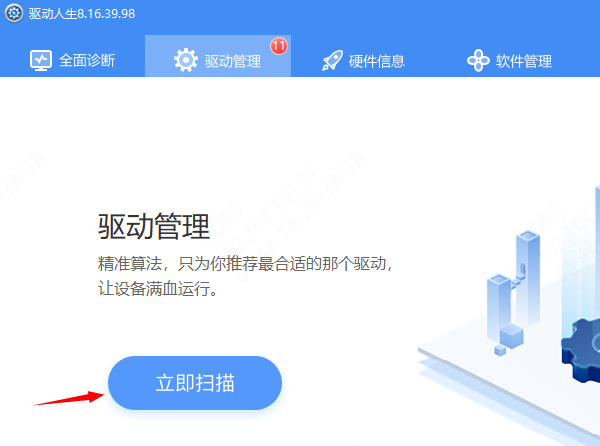
②点击-显卡-后方的“升级驱动”,等待驱动下载完成即可。
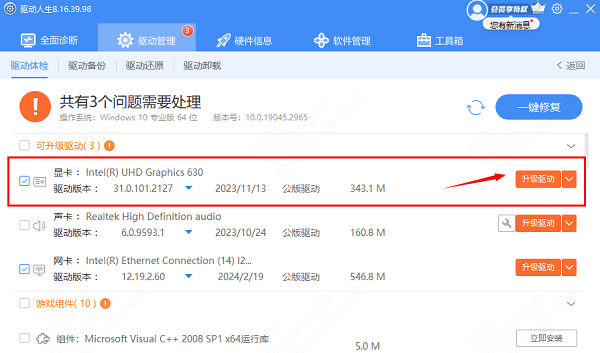
方法二:全局设置
打开AMD Radeon Software,在主界面点击“游戏”进入全局设置。在全局图形设置中,
1、将“抗锯齿”设置为“使用应用程序设置”,以确保游戏本身的抗锯齿设置能够生效。
2、将“形态过滤”设置为“关闭”或“使用应用程序设置”,以避免不必要的性能损失。
3、将“纹理过滤质量”设置为“高性能”,以提高纹理的清晰度和细节。
方法三:调整游戏设置
在游戏中,可以通过调整画质和特效来提高流畅度。虽然高画质可以带来更逼真的视觉体验,但也会增加显卡的负担。因此,根据你的显卡性能和游戏需求,合理调整游戏画质和特效是非常重要的。

1、降低游戏内的图形质量设置。虽然高画质能带来更好的视觉体验,但也会增加显卡的负担。适当降低画质,如阴影质量、纹理质量等,可以显著提高游戏的流畅度。
2、调整分辨率。如果您的显示器支持,可以尝试降低游戏分辨率来提高帧率。
3、关闭不必要的游戏内特效,如动态模糊、景深等,这些特效会占用额外的显卡资源。
以上就是AMD显卡如何设置游戏最流畅的方法教程,希望对你有帮助。如果遇到网卡、显卡、蓝牙、声卡等驱动的相关问题都可以下载“驱动人生”进行检测修复,同时它还支持驱动下载、驱动安装、驱动备份等等,可以灵活的安装驱动。



